Kā novērst Avast neatvēršanu operētājsistēmā Windows
Miscellanea / / November 28, 2021
Avast antivīrusu izmanto lietotāji visā pasaulē, jo tas nodrošina stabilu aizsardzību pret visa veida ļaunprātīgu programmatūru. Diemžēl ir ziņojumi par to, ka nevar atvērt avast lietotāja interfeisu.
Par laimi, mēs esam apkopojuši metodes, ar kurām varat novērst šo problēmu. Lasiet tālāk, lai uzzinātu, kāpēc Avast lietotāja interfeisu neizdevās ielādēt un ko jūs varat darīt, lai to labotu.
Kāpēc nevarat atvērt Avast lietotāja interfeisu?
Tālāk ir norādīti visizplatītākie iemesli, kāpēc operētājsistēmā Windows 10 rodas problēma Avast neatvērs.
1. Bojāta instalācija: Avast instalēšanas laikā instalācijas faili vai procedūra varēja tikt bojāti dažādu iemeslu dēļ. Tomēr jūs varat novērst šo problēmu, veicot tīru Avast programmatūras instalēšanu vai labošanu.
2. Korumpēti Avast pakalpojumi: Iespējams, ka avast pakalpojumi jūsu sistēmā nedarbojas pareizi. Lai atrisinātu šo problēmu, jums būs jāsazinās ar lietotni Pakalpojumi, kā paskaidrots tālāk rakstā.

Saturs
- Kā novērst Avast neatvēršanu operētājsistēmā Windows
- 1. metode: izmantojiet Avast labošanas vedni
- 2. metode: izmantojiet pakalpojumu lietotni, lai restartētu Avast
- Kā labot kļūdu 1079
- 3. metode: tīri instalējiet Avast, izmantojot drošo režīmu
Kā novērst Avast neatvēršanu operētājsistēmā Windows
Ne tas, ka problēmas iemesli ir nedaudz skaidrāki, pāriesim pie metodēm, ar kurām mēs varam novērst problēmu.
1. metode: izmantojiet Avast labošanas vedni
Izpildiet metodē norādītās darbības, lai labotu visas kļūdas, kas varētu būt radušās Avast instalēšanas laikā. Lai labotu avast, jums būs jāizmanto remonta vednis, kā norādīts tālāk.
1. Windows meklēšanas joslā ierakstiet pievienot vai noņemt programmas.
2. Palaist Pievienojiet vai noņemiet programmas no meklēšanas rezultāta, noklikšķinot uz tā.

3. Meklēšanas šajā sarakstā meklēšanas joslā ierakstiet avast.
4. Pēc tam noklikšķiniet uz Avast lietojumprogrammu un pēc tam noklikšķiniet uz Modificēt kā parādīts.
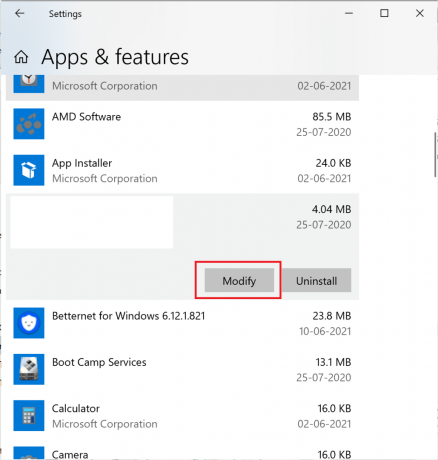
5. The Avast atinstalēšanas vednis atvērsies. Šeit noklikšķiniet uz Remonts.
6. Tiks atvērts Avast atinstalēšanas vednis. Šeit noklikšķiniet uz Remonts tad noklikšķiniet uz Nākamais un izpildiet norādījumus.
7. Avast tiks restartēts ar noklusējuma iestatījumiem. Visbeidzot noklikšķiniet uz Pabeigt.
Tagad restartējiet datoru un pēc tam mēģiniet atvērt Avast. Pārbaudiet, vai varat to labot nevar atvērt Avast lietotāja interfeisa kļūdu. Ja jā, pārejiet uz nākamo metodi, lai restartētu Avast pakalpojumu.
2. metode: izmantojiet pakalpojumu lietotni, lai restartētu Avast
Iespējams, pakalpojumā Avast ir radusies kļūda, kas neļauj pareizi atvērt lietotāja interfeisu. Veiciet tālāk norādītās darbības, lai restartētu Avast pakalpojumu:
1. Meklēt Skrien Windows meklēšanas joslā.
2. Pēc tam noklikšķiniet uz Skrien meklēšanas rezultātos, lai atvērtu dialoglodziņu Palaist.
3. Tālāk ierakstiet pakalpojumi.msc ievadītajā tekstā un pēc tam noklikšķiniet uz LABI.

4. Tagad, Pakalpojumu logā ar peles labo pogu noklikšķiniet uz Avast Antivirus un pēc tam atlasiet Īpašības no nolaižamās izvēlnes. Lai iegūtu piemēru, skatiet tālāk redzamo attēlu.

5. Tālāk atlasiet Automātiski no nolaižamās izvēlnes Startēšanas veids.
6. Tagad noklikšķiniet uz Sākt pogu zem Pakalpojuma statuss (ja pakalpojums ir apturēts).
7. Apstipriniet visus lietotāja konta kontroles dialoglodziņus, kas var parādīties.
8. Visbeidzot, noklikšķiniet uz Pieteikties tad, LABI.

Jums vajadzētu būt iespējai izmantot Avast tieši tā, kā vēlaties, bez kļūdām.
Kā labot kļūdu 1079
Ja saņēmāt kļūdu 1079, nospiežot Sākt pogu iepriekš minētajā metodē, veiciet tālāk norādītās darbības, lai to atrisinātu.
1. Atveriet Īpašības Avast Antivirus pakalpojuma logs, izpildot 1.–4. darbību, kas aprakstīta iepriekš.
2. Pēc tam logā Properties noklikšķiniet uz Ielogoties cilne.
3. Noklikšķiniet uz Pārlūkošanas poga, kā parādīts zemāk.
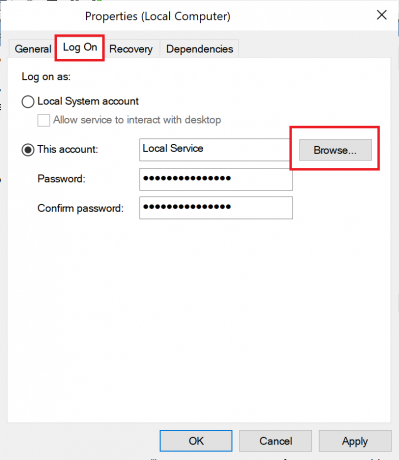
4. Tagad ievadiet sava konta nosaukumu teksta laukā zem "Ievadiet atlasāmā objekta nosaukumu. Pēc tam noklikšķiniet uz Pārbaudiet vārdus.
5. Ja jūsu lietotājvārds ir pareizs, noklikšķiniet uz labi kā parādīts zemāk. Ja jūsu lietotājvārds ir nepareizs, tas parādīs kļūdu.
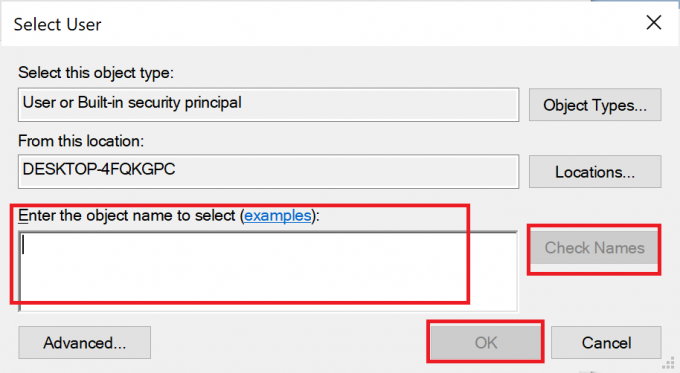
6. Ja tiek prasīts, ievadiet paroli un pēc tam noklikšķiniet uz LABI.
Tagad dodieties atpakaļ uz Avast Antivirus pakalpojuma rekvizītu logu un noklikšķiniet uz Sākt pogu.
Kad esat pabeidzis iepriekš minētās darbības, atveriet Avast un pārbaudiet, vai Avast lietotāja interfeisu neizdevās ielādēt problēma joprojām pastāv. Ja joprojām saskaraties ar problēmu, veiciet tīru Avast instalēšanu nākamajā metodē.
Lasi arī:Neizdevās novērst vīrusu definīciju programmā Avast Antivirus
3. metode: Tīra Avast instalēšana, izmantojot drošo režīmu
Veicot tīru instalēšanu, tiks pareizi atinstalēta bojātā avast lietojumprogramma, tostarp kešatmiņas faili un bojāti reģistra ieraksti. Šī ir pēdējā iespēja, kas noteikti novērsīs kļūdu, kurā Avast neatveras operētājsistēmā Windows:
1. Vispirms pārliecinieties, vai datorā ir jaunākā lejupielādētā avast programmatūra.
2. Noklikšķiniet šeit lai apmeklētu oficiālo vietni, noklikšķiniet uz Lejupielādēt bezmaksas aizsardzību.
3. Pēc tam lejupielādējiet un instalējiet Avast atinstalēšanas utilīta.
4. Klikšķis šeitun pēc tam noklikšķiniet uz Lejupielādēt avastclear.exe lai iegūtu Avast atinstalēšanas utilītu, kā parādīts tālāk.

5. Tagad jums ir jāstartē sistēma Windows drošajā režīmā:
a) Lai to izdarītu, meklējiet sistēmas konfigurācija Windows meklēšanas joslā.
b) Pēc tam noklikšķiniet uz Sistēmas konfigurācija lai to palaistu.
c) Tagad noklikšķiniet uz Boot cilni atvērtajā logā.
d) Pēc tam atlasiet Droša sāknēšana sadaļā Sāknēšanas opcijas un pēc tam noklikšķiniet uz labi, kā parādīts zemāk. Restartējiet datoru, un sistēma sāks darboties drošajā režīmā.

6. Kad sistēma Windows 10 ir atvērta drošajā režīmā, noklikšķiniet uz lejupielādēta Avast atinstalēšanas utilīta jūs iepriekš lejupielādējāt.
7. Atinstalēšanas utilīta logā pārliecinieties, vai ir atlasīta pareizā mape, kurā ir bojāta programma Avast.
8. Tagad noklikšķiniet uz Atinstalēt.
9. Pēc tam restartējiet datoru parastajā režīmā un pēc tam instalējiet programmu Avast ko lejupielādējāt pirmajā darbībā.
Tagad, palaižot programmu Avast, lietotāja interfeiss tiks atvērts pareizi.
Ieteicams:
- Kā salabot Avast Web Shield neieslēgsies
- Kā noņemt Avast no Windows 10
- Novērsiet, ka sistēma Windows 10 netiks sāknēta no USB
- Iespējojiet vai atspējojiet administratora kontu operētājsistēmā Windows 10
Mēs ceram, ka šī rokasgrāmata bija noderīga un jums tas izdevās Novērsiet Avast neatvēršanas problēmu operētājsistēmā Windows. Pastāstiet mums, kura metode jums bija vislabākā. Ja jums ir kādi jautājumi vai ieteikumi saistībā ar šo rakstu, nekautrējieties tos atstāt komentāru sadaļā.



